Három út a PDF-fájlok és a Word-dokumentumok olvasásához a Kindle eszközén
Meggyújt Amazon Hős / / March 16, 2020
Utoljára frissítve:
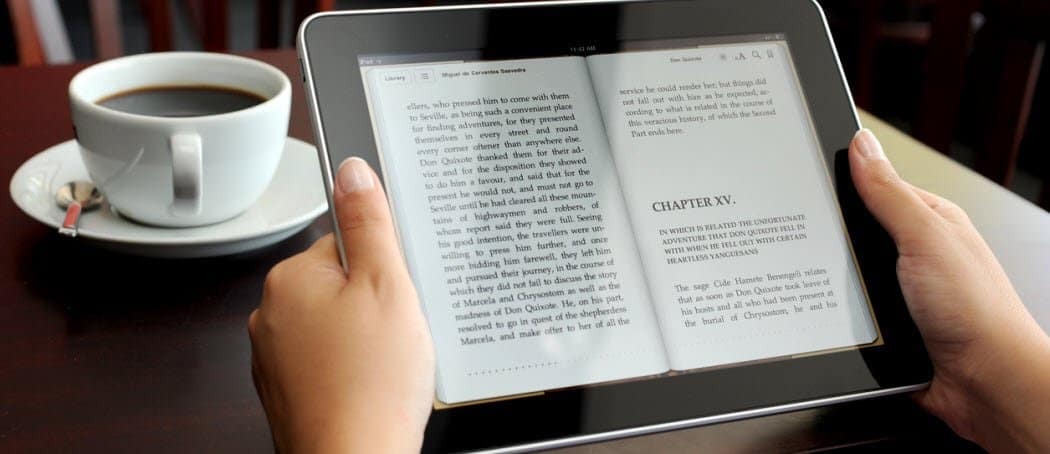
Ha van egy Amazon Kindle, nem csak az e-könyveket tekintheti meg. Így küldheti el saját Word- vagy PDF-dokumentumait a Kindle-nek.
Ha rendelkezik egy Kindle eszközzel, akkor már tudja, mennyire könnyű a Kindle könyveket olvasni az olvasóval - csak vásárolja meg őket a Amazon Kindle Store és megjelennek a könyvtárban. De tudta, hogy manuálisan hozzáadhatja saját fájljait a Kindle-hez? Ez lehetővé teszi harmadik féltől származó PDF-fájlok és más dokumentumok elolvasását a Kindle eszközén, amelyeket nem az Amazon-tól kapott. Három módon lehet megtenni, és mindegyik meglehetősen egyszerű.
Húzza és dobja be a fájlokat a meggyújtáshoz
Az egyik legegyszerűbb módszer a fájlok letöltésére a Kindle-hez, ha USB-kábellel csatlakoztatja azokat a számítógéphez, majd húzza át őket a fájlokra. Van néhány kompatibilis fájltípus:
- Kindle formátum: .mobi, .azw
- Microsoft Word: .docx vagy .doc
- PDF: .pdf
- Sima szöveg: .txt
- Gazdag szöveg: .rtf
- HyperText jelölőnyelv: .html, .htm
Csatlakoztassa a Kindle eszköz USB-kábellel a számítógépére. Ezután megjelenik a File Explorer programban.
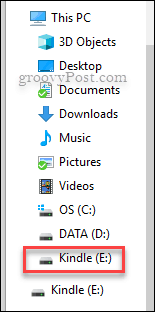
Most csak húzza át a fájlokat a Dokumentumok mappát a Kindle-on. Győződjön meg arról, hogy a fájlok a fent felsorolt támogatott fájltípusok egyikét képezik.
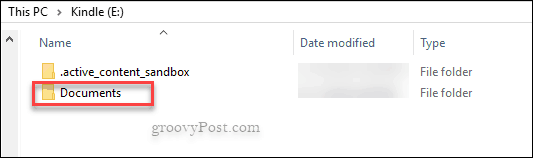
Akkor csak vegye ki a Kindle-t, és készen áll a dokumentumok elolvasására!
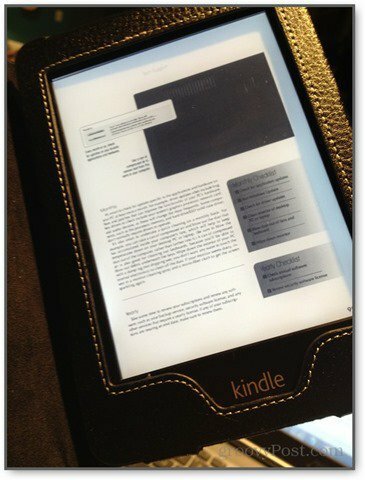
Fájlokat küldjön a Kindle Paperwhite-hez e-mailben
Ennek a módszernek még néhány lépése van, de még mindig egyszerű a használata, ha a kezdeti beállítás megtörtént. Valójában még könnyebb, mivel nem kell kéznél USB-kábel - elküldheti a fájlokat közvetlenül a Kindle-re. Nyissa meg az Amazon webhelyet, és jelentkezzen be. Most a jobb felső sarokban megy a Fiókod> Tartalom és eszközök kezelése majd válassza a Beállítások fület.
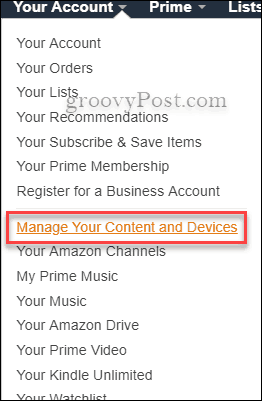
Miután belép a Beállítások fülre, görgessen lefelé, ahova mondja Személyes dokumentum beállításai. Ez megjeleníti a „Send-to-Kindle E-Mail” címet - ez általában valami hasonlónak tűnik [email protected]
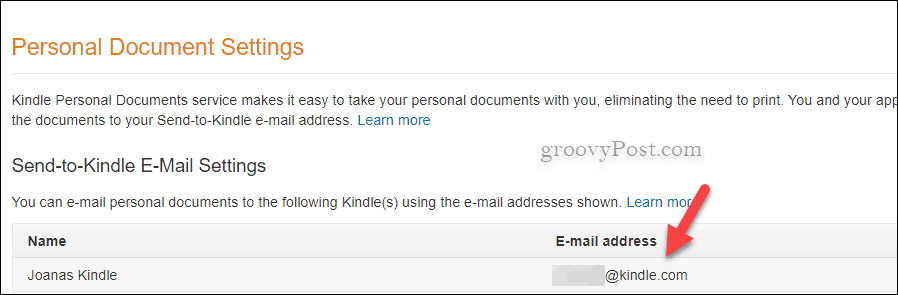
Mielőtt elindul, és megpróbál e-mailt küldeni a Kindle címről, hozzá kell adnia a címet a Jóváhagyott személyes dokumentum e-mail lista. Ha lefelé görget, csak kattintson arra, ahova mondja Adjon hozzá egy új jóváhagyott e-mail címet. Most már szabadon elküldheti a dokumentumokat egyenesen a Kindle-nek. Ez egy nagyszerű lehetőség papírmentesítésre és fontos dokumentumok olvasására útközben.
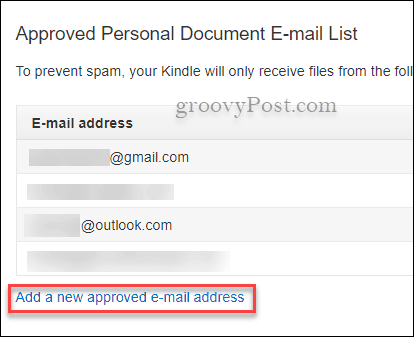
Használja a Küldés Kindle-hez alkalmazást
Az Amazonnak hihetetlenül hasznos eszköze is van, amely elősegíti a fájlok könnyű elküldését a számítógépről a Kindle-re a File Explorer programból. Az Küldés a Kindle-nek Az alkalmazás lehetővé teszi, hogy a jobb egérgombbal kattintson a Word vagy PDF dokumentumra a PC-jén, és elküldje azt a Kindle Paperwhite-hez, vagy bármilyen típusú Kindle-hez. További részletek: hogyan lehet dokumentumokat és PDF-fájlokat küldeni a Kindle-hez.
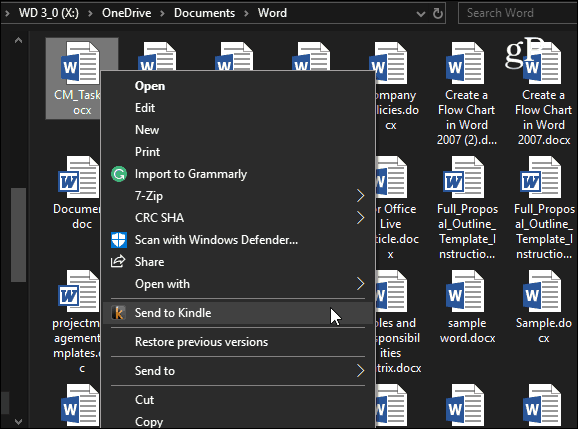
Akár Ön a legújabb Kindle Fire tabletta vagy ringat a Kindle Paperwhite, jó tudni, hogy van néhány lehetősége a fontos dokumentumok elküldésére a készülékére.
